La source d'identité du VPN d’accès à distance
Secure Client est le seul client pris en charge sur les périphériques de point terminal pour la connectivité VPN à distance vers les périphériques défense contre les menaces .
Lorsque vous configurez une passerelle VPN sécurisée comme indiqué dans la Créer une nouvelle politique VPN d'accès à distance, vous pouvez configurer une politique d’identité pour ces utilisateurs et associer la politique d’identité à une politique de contrôle d’accès, à condition que vos utilisateurs se trouvent dans un référentiel Active Directory.
 Remarque |
Si vous utilisez le VPN d’accès à distance avec l’identité de l’utilisateur et RADIUS comme source d’identité, vous devez configurer le domaine (Objets > Gestion des objets > Serveur AAA > Groupe de serveur RADIUS). |
Les informations de connexion fournies par un utilisateur distant sont validées par un domaine LDAP ou AD ou un groupe de serveurs RADIUS. Ces entités sont intégrées à la passerelle sécurisée Cisco Secure Firewall Threat Defense.
 Remarque |
Si les utilisateurs s’authentifient auprès du VPN d’accès à distance en utilisant Active Directory comme source d’authentification, ils doivent se connecter avec leur nom d’utilisateur; le format domaine\nom_utilisateur ou nom_utilisateur@domaine échoue. (Active Directory fait référence à ce nom d’utilisateur sous le nom de nom de connexion ou parfois sous le nom de sAMAccountName.) Pour en savoir plus, consultez Attributs de dénomination des utilisateurs sur MSDN. Si vous utilisez RADIUS pour l’authentification, les utilisateurs peuvent se connecter dans l’un des formats mentionnés ci-dessus. |
Une fois authentifié au moyen d’une connexion VPN, l’utilisateur distant prend une identité VPN. Cette identité VPN est utilisée par les politiques d’identité sur la passerelle sécurisée Cisco Secure Firewall Threat Defense pour reconnaître et filtrer le trafic réseau appartenant à cet utilisateur distant.
Les politiques d’identité sont associées aux politiques de contrôle d’accès, qui déterminent qui a accès aux ressources réseau. C’est de cette façon que l’utilisateur distant a bloqué ou autorisé l’accès à vos ressources réseau.
 )
)

 )
)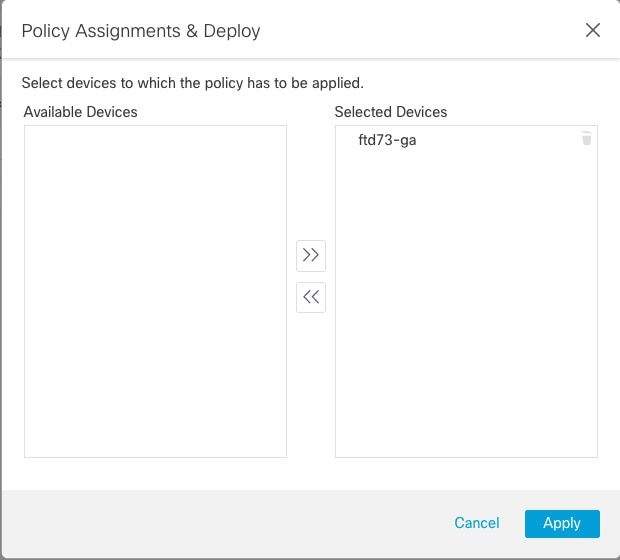
 Commentaires
Commentaires